Périphériques d'entrée de base
- Clavier
- Une souris
- Gamepad
- Joystick
- Écran tactile
Périphériques d'entrée alternatifs
- Tablette graphique
- Webcam
- Scanner
- Microphone
- Trackball
- Joystick
- Stylo léger
- Volant
- Pédales
- Tapis de danse
Périphériques d'entrée et positions utilisateur
Positions des utilisateurs
- Assis à la table (debout à côté de la table)
- Assis sur le canapé (dans un fauteuil, etc.)
- Debout (marche, course, ....)
Situation actuelle
| Position de l'utilisateur | Périphériques d'entrée |
|---|
| Assis à la table (debout à côté de la table) | Clavier, souris, joystick, volant, pédales, stylo optique |
| Assis sur le canapé (dans un fauteuil, etc.) | Gamepad |
| Debout (marche, course, ....) | Manette de jeu, tapis de danse |
Dispositifs d'entrée prometteurs basés sur la position de l'utilisateur
| Position de l'utilisateur | Périphériques d'entrée |
|---|
| Assis à la table (debout à côté de la table) | Appareil avec deux panneaux tactiles |
| Assis sur le canapé (dans un fauteuil, etc.) | Appareil mobile avec deux écrans tactiles |
| Debout (marche, course, ....) | Appareil - plus léger (pour une main) |
À propos des avantages et des inconvénients d'un périphérique d'entrée
Les principaux inconvénients des périphériques d'entrée modernes
- Manque de polyvalence. Pour chaque tâche - son propre appareil.
Quelques suggestions concernant les périphériques d'entrée
- L'utilisateur doit voir à la fois le clavier et l'écran. Changer d'attention réduit la vitesse d'entrée et ajoute des erreurs!
- Piquez sur l'écran - bloquez votre vue, pas esthétique et non hygiénique!
- Le nombre de jeux de caractères augmente, mais pas le nombre de touches. Vous ne pouvez pas coller beaucoup d'autocollants sur les touches. La commutation à l'aide de combinaisons de touches prend du temps et nécessite une mémorisation.
- Dans l'obscurité, il est difficile d'utiliser le clavier sans rétro-éclairage.
- Avoir un clavier et une souris sur la table - pour limiter l'espace libre.
- En plus des appareils pour la saisie de caractères et le positionnement, vous avez besoin d'un appareil pour changer le point de vue (vue).
Spécifications du périphérique d'entrée
Champ de sélection
Champ de sélection - un ensemble d'éléments par lesquels vous pouvez effectuer une sélection. Par exemple, pour un clavier à clavier 106 (de manière abstraite), le champ de sélection est 106. Pour une souris, le champ de sélection, relativement parlant, est égal à la résolution d'écran.
Champ de sélection confortable
Malgré le fait que, comme annoncé précédemment, le champ de sélection de la souris est égal à la résolution de l'écran, pour une sélection confortable des éléments, il est souhaitable de réduire légèrement ce champ. Par exemple, lorsque vous sélectionnez des images dans un dossier ou un bouton parmi plusieurs dans une boîte de dialogue, la taille des éléments augmente considérablement. Plus les dimensions des éléments à sélectionner sont grandes, plus le champ de sélection est petit, mais plus le confort est élevé. En ce sens: un champ de choix confortable comprend de nombreux éléments, parmi lesquels vous pouvez en choisir un, assez rapidement et sans trop d'efforts.
Sélectivité
Sélectivité - la possibilité de sélectionner une fonction supplémentaire lors du choix de l'élément principal. Par exemple, pour une souris à 3 boutons, la sélectivité (dans le cas le plus simple, à l'exclusion des tapotements doubles ou triples) est de trois, et pour un clavier (si nous parlons des touches MAJ, ALT, CTRL et WIN), la sélectivité est de 4 + 1.
Sélectivité de confort
La sélectivité confortable est la possibilité de sélectionner une fonction supplémentaire sans trop d'effort. Par exemple, lors de la sélection d'un élément à l'aide d'une souris à 5 boutons, il est pratique d'utiliser l'un des trois premiers boutons. Mais l'utilisation de deux boutons à la fois, ou l'utilisation de petits boutons inférieurs peut ralentir le processus. Par conséquent, malgré le fait que la sélectivité théorique d'une souris à 5 boutons est de 5 ^ 2-1 = 31, la sélectivité de confort est de 3, c'est-à-dire un ordre de grandeur en moins.
Choisissez l'heure
Temps de sélection - le temps nécessaire pour saisir des informations (saisir un caractère, positionner le pointeur, cliquer sur un objet, faire pivoter le pointeur, etc.)
Spécifications du périphérique d'entrée
| Périphérique | Champ de sélection | Champ de sélection confortable | Sélectivité de confort | Le moment du choix, sec |
|---|
| Clavier | ≈ 100 | ≈ 100 | x 4 | ≈ 0,1 - 1 |
| Une souris | ≈ 1920 x 1080 | ≈ 500 x 250 | x 5 | ≈ 0,3 - 1 |
| Gamepad | ≈ 20 | ≈ 20 | x 4 | ≈ 0,1 - 0,3 |
| Joystick | ≈ 10 | ≈ 10 | x 2 | ≈ 0,1 - 0,3 |
| Écran tactile | ≈ 1920 x 1080 | ≈ 100 x 80 | x 1 | ≈ 0,3 - 1 |
| Tablette graphique | ≈ 1920 x 1080 | ≈ 100 x 80 | x 1 | ≈ 0,3 - 1 |
| Webcam | ≈ 640 x 480 | ≈ 640 x 480 | x 1 | ≈ 1 |
| Scanner | ≈ 2500 x 3500 | - | - | ≈ 10 |
| Microphone | ? | - | - | ≈ 2 |
| Trackball | ≈ 1920 x 1080 | ≈ 500 x 250 | x 2 | ≈ 0,3 - 0,5 |
| Stylo léger | ≈ 640 x 480 | ≈ 500 x 250 | x 1 | ≈ 0,3 - 0,5 |
| Volant | ? | ? | x 1 | ≈ 0,1 - 0,3 |
| Pédales | ≈ 2-3 | ≈ 2-3 | x 1 | ≈ 0,1 - 0,3 |
| Tapis de danse | ≈ 10 | ≈ 10 | x 1 | ≈ 0,1 - 0,3 |
Dispositif d'entrée universel
Il est nécessaire de créer un périphérique d'entrée universel plus pratique qu'un clavier et une souris et qui remplace également une manette de jeu.
Par exemple, il peut s'agir de deux écrans tactiles avec plusieurs boutons supplémentaires et, éventuellement, de microcapteurs.
Dispositif d'entrée universel de bureau

Dimensions approximatives: 12 × 30 cm.
Dispositif d'entrée universel mobile
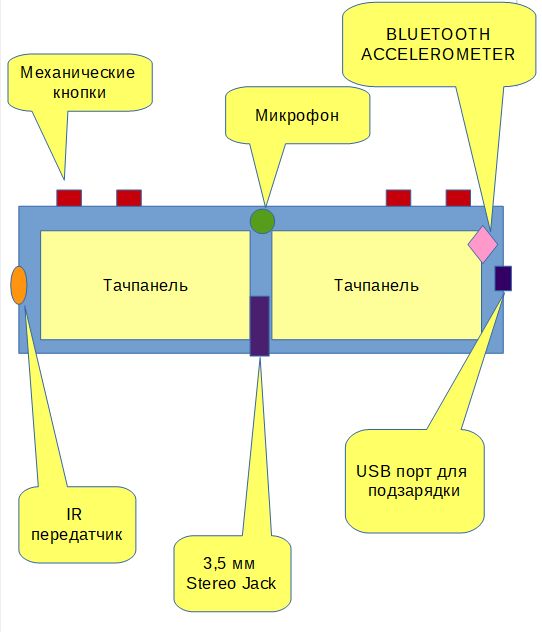
Dimensions approximatives: 4 × 15 cm.
Amélioration de la précision du positionnement d'entrée
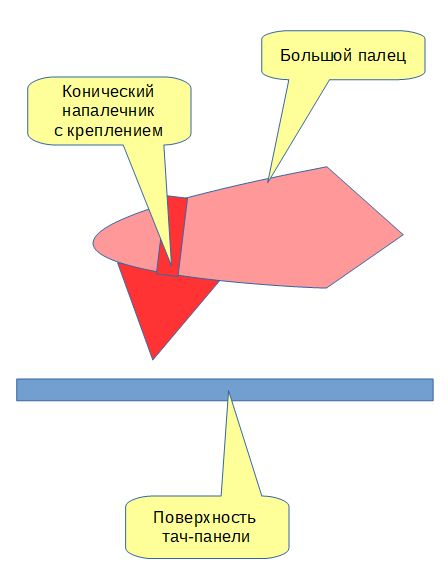
Capteurs de regard
La détermination de la direction du regard par rapport à l'utilisation d'un PC offre de nouvelles opportunités pour la mise en œuvre d'une interface utilisateur pratique. Les systèmes d'exploitation modernes avec une interface graphique vous permettent d'exécuter des applications individuelles sous forme de fenêtres, entre lesquelles vous pouvez basculer à l'aide de la "barre des tâches". De nombreux systèmes d'exploitation implémentent le concept de plusieurs bureaux. Pour les utilisateurs dont le travail implique de basculer constamment entre les fenêtres et les bureaux à la recherche d'informations, l'utilisation de capteurs pour déterminer la direction de la vue accélérerait le travail.
En travaillant dans les applications elles-mêmes, en utilisant cette fonction, il serait possible d'afficher des informations supplémentaires ou de réaliser la possibilité de visualiser en mode supplémentaire.
Dans les jeux, comme la course, le changement de direction du regard peut être utilisé pour changer le point de vue (depuis le siège du conducteur, depuis le capot, depuis le haut de la voiture, vue arrière) ou afficher une carte, des informations sur les dommages, la place dans la course, etc.
Capteurs utilisateur
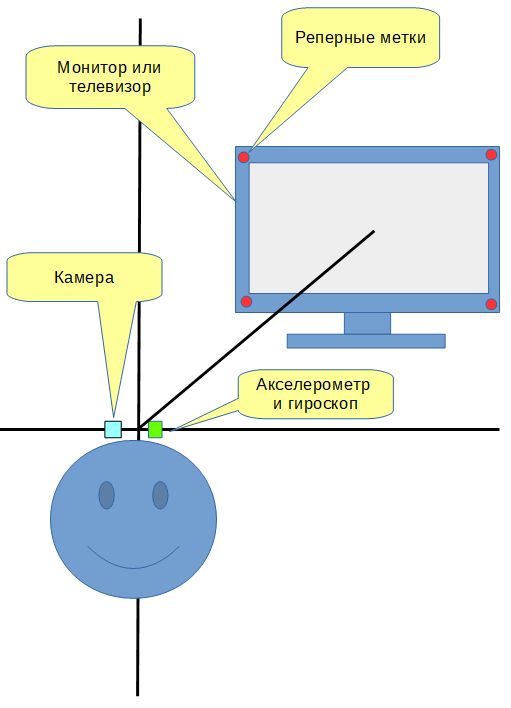
Capteurs situés sur le moniteur

Une nouvelle approche pour saisir les informations
En combinant un dispositif d'entrée universel sous la forme de deux écrans tactiles et de capteurs d'orientation de la direction de la vue, vous pouvez mettre en œuvre une entrée d'informations très pratique.
Par exemple, en baissant légèrement la tête, vous pouvez activer une fenêtre pour saisir des informations textuelles (simulant le comportement de personnes tapant du texte et ne possédant pas de "méthode de frappe aveugle"). Et en revenant à la position de départ, utilisez l'écran tactile comme appareil pour contrôler le curseur graphique.
Composants matériels et logiciels
L'un des problèmes rencontrés dans la mise en œuvre du projet utilisant des capteurs pour déterminer la direction de la vue et un dispositif d'entrée universel est le composant logiciel. Comme il s'agit d'une nouvelle direction, il faut du temps pour expérimenter et sélectionner les scripts appropriés pour saisir du texte, positionner le curseur et contrôler les jeux.